mac输入法快捷键,教您Mac怎么切换输入法
电脑维修 2023-07-03 13:34www.caominkang.com电脑维修知识
接触过MAC的用户都知道,MAC的操作方式跟indos操作不同,有很大的差别,很多的程序操作方法也不一样,每个功能所对应的操作按键也大不相同,而Mac输入法怎么切换成了新手用户的一大难题,为此,电脑维修网小编就给大家带来了Mac切换输入法的图文操作了。
indos系统的输入法切换,我们已经和熟练,在mac系统下 输入法的切换,可能还有点陌生,对于刚接触Mac系统的用户可能不知道怎么切换输入法,因为与Windos的操作不一样,为此,电脑维修网小编就给大家准备了Mac切换输入法的图文教程了。
Mac怎么切换输入法
在Mac电脑中打开“系统偏好设置”应用
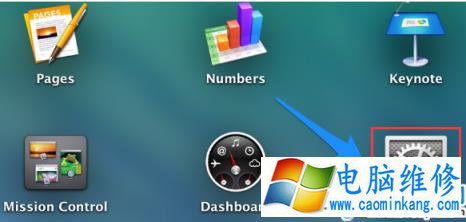
切换输入法电脑图解1
在系统偏好设置窗口中点击打开“键盘”图标
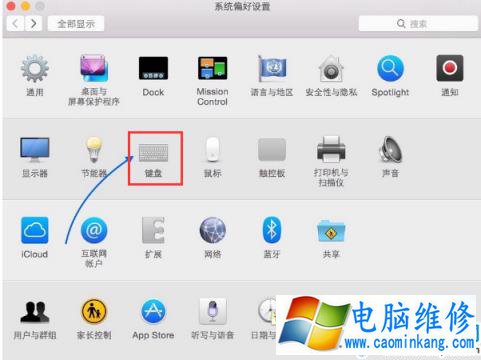
快捷键电脑图解2
在键盘设置窗口中请点击顶部的“输入源”一栏
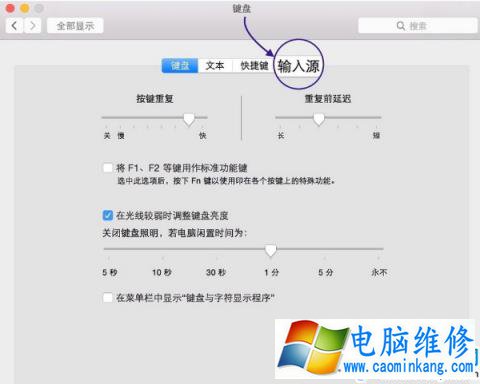
快捷键电脑图解3
在输入源窗口的左侧即可看到当前系统中安装的所有输入法了,如果要添加新输入法请点击左下方的“+”按钮。
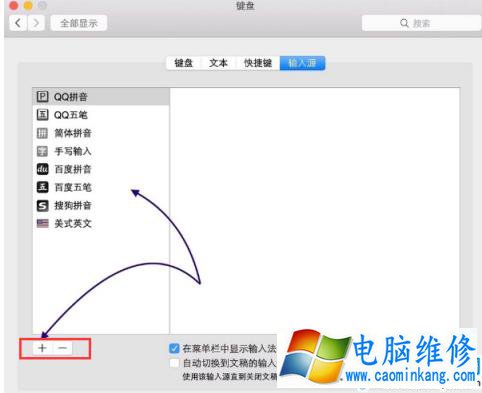
输入法电脑图解4
随后选择想要添加的新键盘输入源就好。
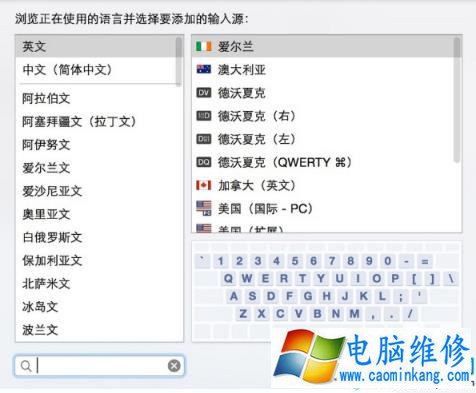
快捷键电脑图解5
苹果输入法切换快捷键
在Windos系统中,可以按Ctrl+空格键来切换不同的输入法。
在苹果Mac 电脑中,可以通过 Command+空格键来切换不同的输入法。
在键盘的切换快键键设置中,可以看到。
如果是要顺序切换下一个输入的快捷键是Option+Command+空格键。
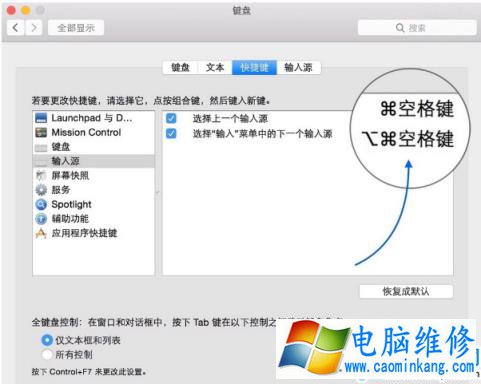
切换输入法电脑图解6
,也可以直接在点击屏幕顶部的输入法来切换。
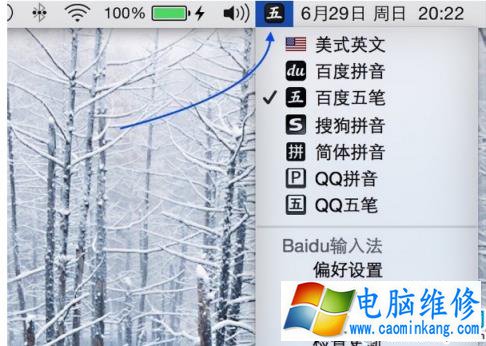
Mac电脑图解7
以上就是电脑维修网Mac切换输入法的操作了。
上一篇:交换机设置,教您设置步骤
下一篇:邮箱如何避免垃圾广告邮件
笔记本电脑维修
- 苹果电脑快捷键 苹果电脑快捷键大全表格
- 联想电脑维修 联想电脑维修地点
- 附近笔记本电脑维修 附近修笔记本电脑的地方
- 电脑硬件检测软件 电脑硬件检测软件通城网盘
- 电脑ip地址怎么看 清华同方电脑ip地址怎么看
- 电脑密码 电脑密码怎么去除掉
- 电脑没有声音 电脑没有声音是什么原因
- 电脑亮度怎么调 台式电脑亮度怎么调
- 电脑开机黑屏 电脑开机黑屏恢复按4个键
- 电脑ip地址 电脑ip地址冲突怎么解决
- 电脑无法开机 电脑无法开机一直黑屏
- 电脑维修免费上门附近
- 电脑黑屏怎么办 电脑黑屏怎么办主机还是亮的
- 360电脑管家 360电脑管家和腾讯电脑管家哪个更好
- 手机控制电脑 手机控制电脑的远程软件
- 电脑设置自动关机
